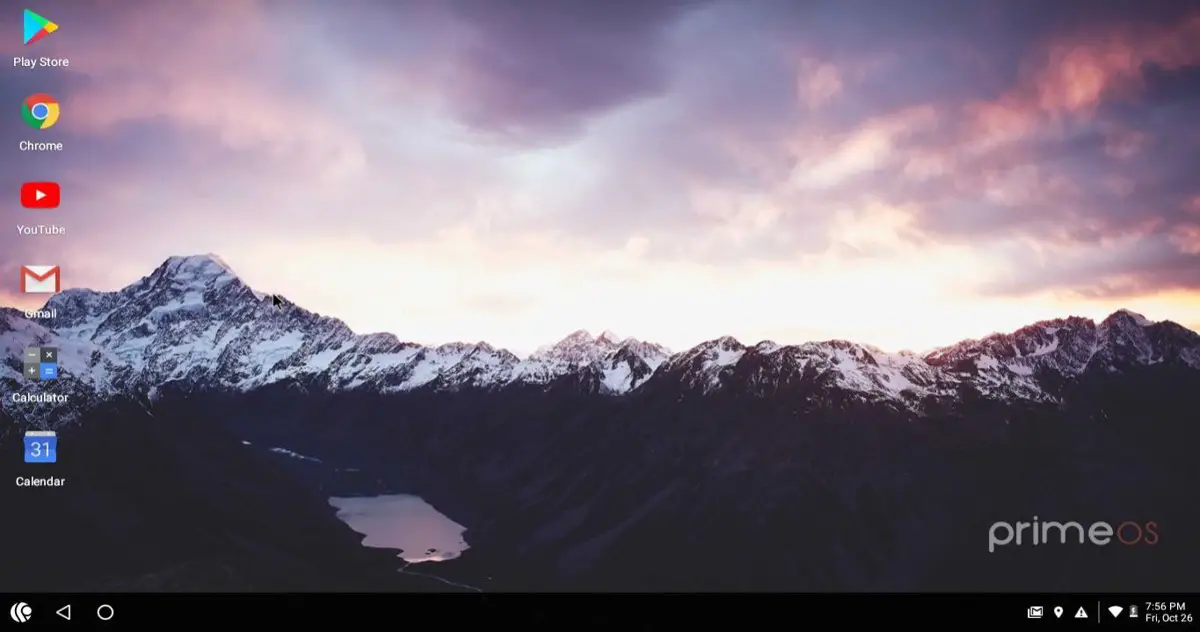
Los grandes avances logrados en el campo de la informática hacen que las computadoras se actualicen con frecuencia cada pocos años. Te explicamos como puedes instalar Android en una computadora de escritorio o portátil más antiguaDe esta forma podrás darle una segunda vida y llevarlo mucho más allá de lo que imaginabas.
¿Por qué instalar Android en una computadora vieja?
Son muchas las razones que podríamos enumerar, porque vale la pena instalar Android en un equipo que ya lleva unos años atrás. Android es un sistema operativo que nos ofrece miles de juegos completamente gratis, todo es absolutamente agradable en dispositivos móviles y tabletas, pero muchas veces la experiencia de jugar en una pantalla grande es insuperable.
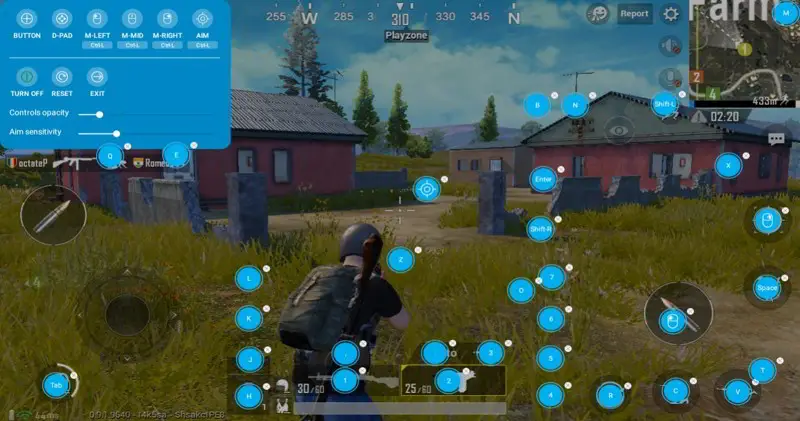
Tampoco nos olvidamos gran cantidad de aplicaciones que puedes encontrar en Google Play. Todas estas aplicaciones hacen que Android no esté celoso de otros sistemas operativos basados en PC, como Windows, Mac o Linux.
Es posible que su computadora anterior ya no pueda ejecutar las versiones actuales de Windows sin problemas, pero Android es un sistema operativo mucho más liviano, por lo que no debería tener problemas para moverse con facilidad.
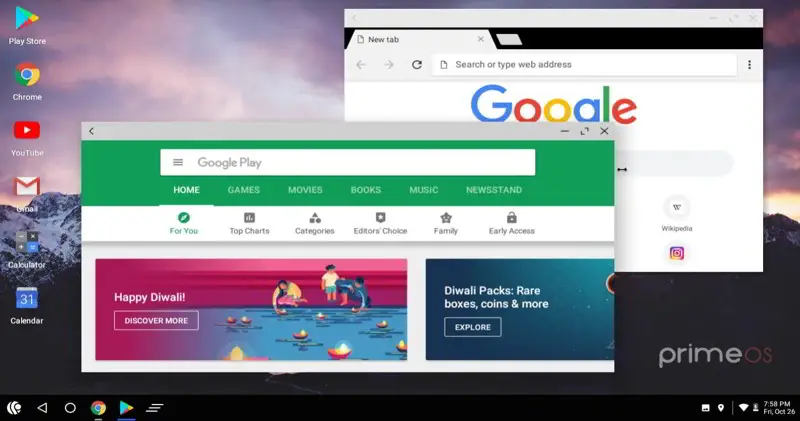
Instale Android en su PC con PrimeOS
Hay varias formas de instalar Android en una computadora. La mayoría de limpiadores dirán que es mejor descargar la versión nativa de Android x86 e instalarla en nuestro ordenador como si fuera un sistema operativo Windows. Esto es cierto, sin embargo, es un proceso que puede resultar bastante complicado para muchos usuarios.
En este caso, elegimos un enfoque mucho más simple. PrimeOS es un sistema operativo Android, que está diseñado para ser lo más sencillo posible de instalar en una computadora.
De hecho, puede descargar e instalar PrimeOS como cualquier otro programa de Windows. De esta manera, aparecerá un menú en su computadora cuando la encienda, dándole la opción de elegir si desea iniciar Windows o PrimeOS.
El primer paso que debemos hacer es descargar PrimeOS del sitio web oficial del proyectoLa interfaz te da la opción de descargar el instalador para Windows o una imagen ISO para instalarlo como un único sistema operativo, tú eliges. En nuestro caso, lo vamos a instalar junto con Windows.
Una vez que se completa la descarga, solo tienes que instalar PrimeOS como cualquier otro programa de WindowsDespués de eso, solo necesita reiniciar su computadora para elegir si desea comenzar con Windows o Android.
Pero las capacidades de PrimeOS van mucho más allá, ya que también puede instalar este software en el disco duro de su computadora como un único sistema operativo tal como lo haría con Windows.
Estas son las principales ventajas de usar PrimeOS en una computadora más antigua:
- Proporciona experiencia de escritorio con menú de inicio, barra de tareas, etc.
- Viene con soporte para múltiples ventanas, con opciones para maximizar, minimizar, cerrar y cambiar el tamaño de la ventana.
- Opción para apagar la ventana múltiple para cualquier aplicación, en caso de que lo necesite.
- Incluye atajos de teclado básicos como Alt + Tab, Alt + F4, Win + D, etc.
- Cerca de la experiencia AOSP con las funciones de escritorio necesarias.
- Su barra de tareas tiene la capacidad de anclar aplicaciones, mostrar notificaciones e íconos del sistema.
- Hay una herramienta de mapeo básica para jugar con el teclado y el mouse.


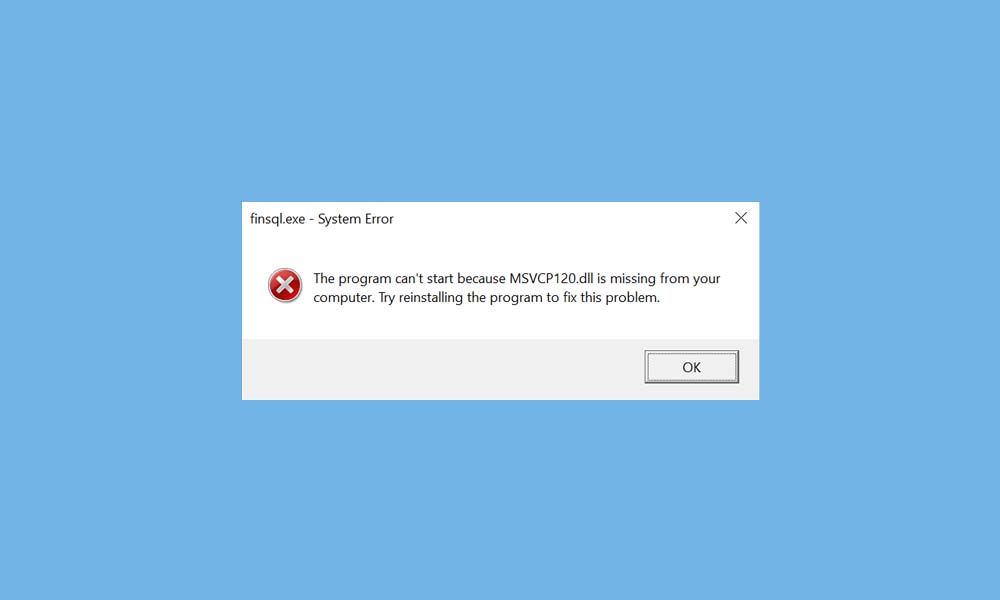
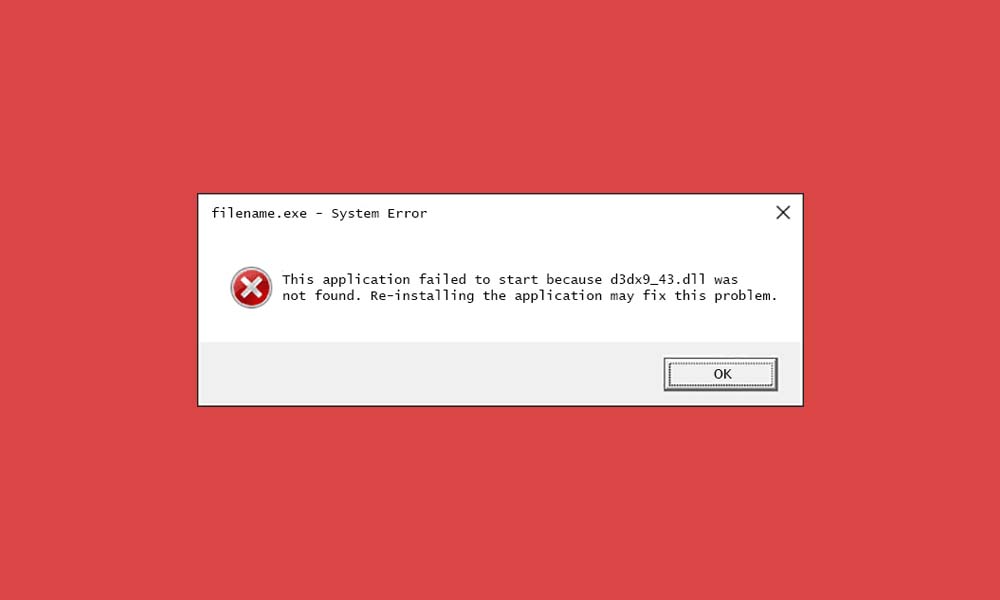
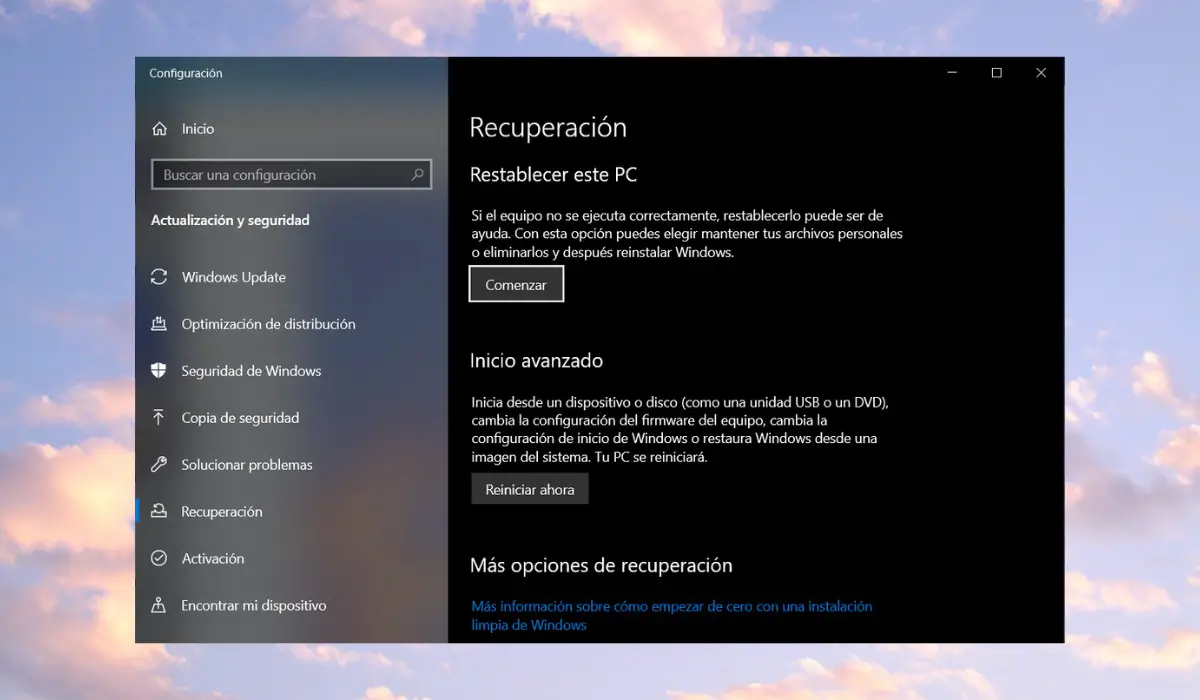
![SOLUCIÓN D3DX9_42.dll falta error en Windows [2021] SOLUCIÓN D3DX9_42.dll falta error en Windows [2021]](https://informateaquihoy.com/wp-content/uploads/d3dx9-42-dll-falta-solucion-windows.jpg)
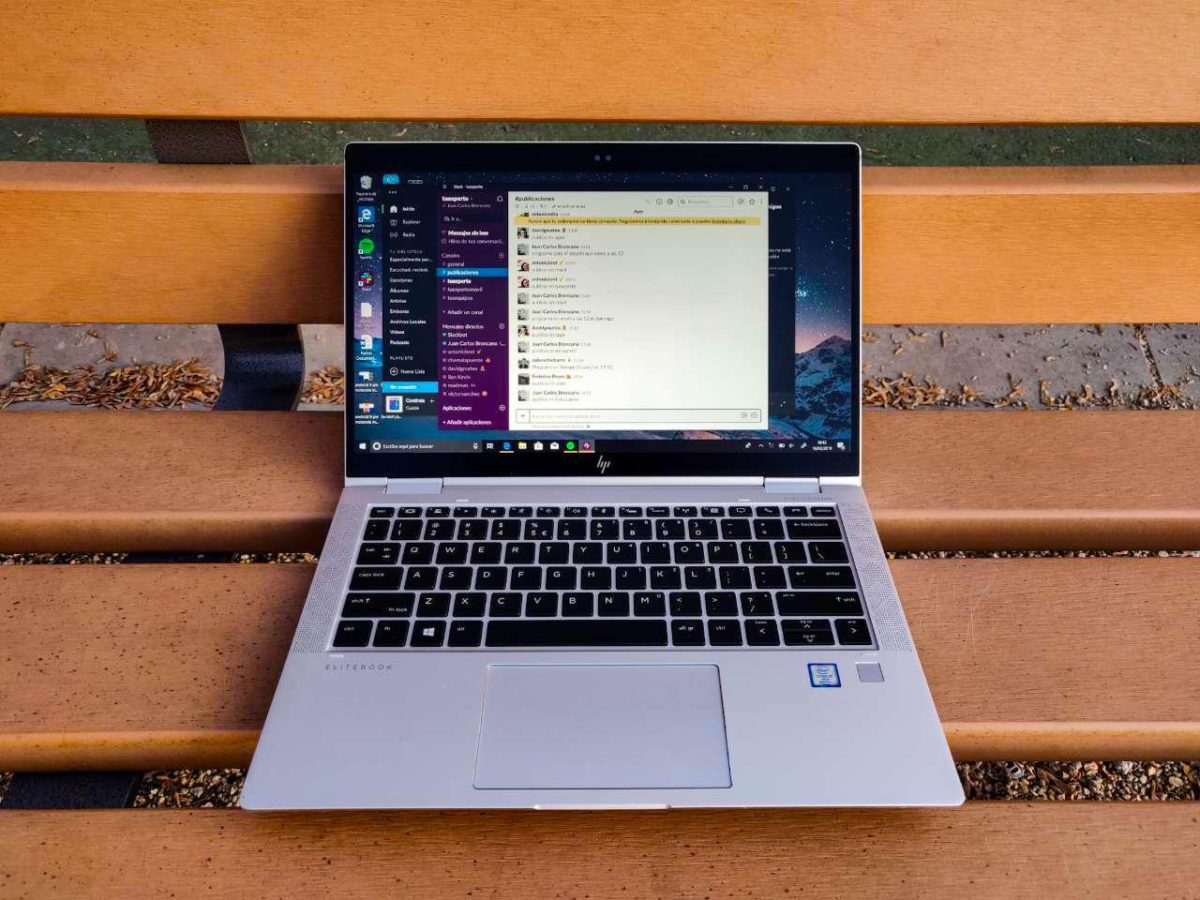

![. SOLUCIÓN en el error D3DX9_41.dll falta en la computadora [2021] . SOLUCIÓN en el error D3DX9_41.dll falta en la computadora [2021]](https://informateaquihoy.com/wp-content/uploads/d3dx9-41-dll-error-falta-en-el-equipo.jpg)
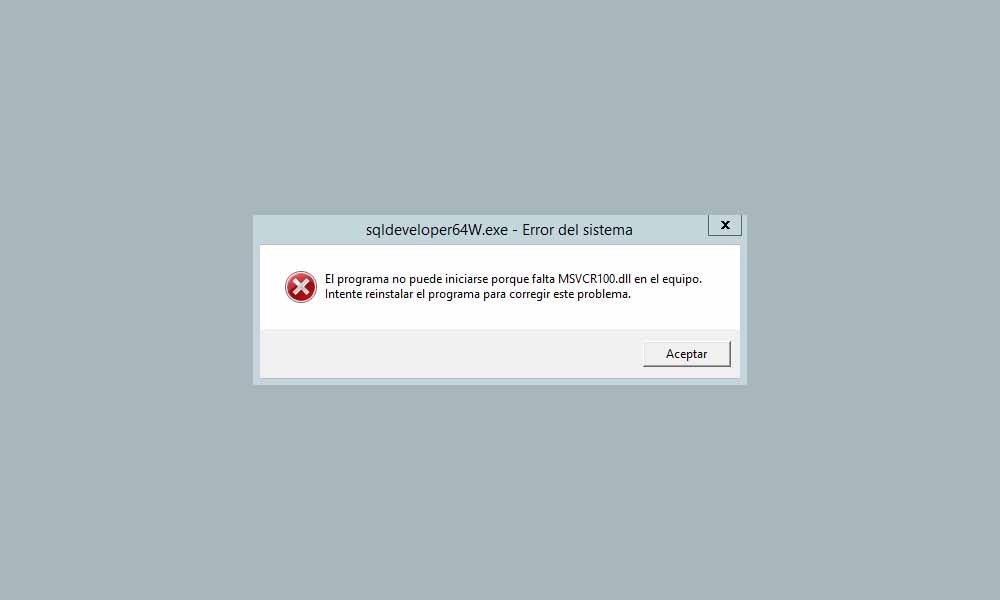
![Falta el error. SOLUCIÓN en MFC100.dll en Windows [2021] Falta el error. SOLUCIÓN en MFC100.dll en Windows [2021]](https://informateaquihoy.com/wp-content/uploads/falta-mfc100-dll-equipo-windows-10.jpg)
![. SOLUCIÓN MFC120u.dll falta error en Windows [2021] . SOLUCIÓN MFC120u.dll falta error en Windows [2021]](https://informateaquihoy.com/wp-content/uploads/falta-mfc120-dll-windows-solucion.jpg)